苹果手机软件如何清除数据 iOS苹果系统应用数据清除方法
苹果手机作为一款流行的智能手机,拥有众多实用的软件应用,但随着使用时间的增长,手机内存可能会积累大量无用数据,导致手机运行变慢,清除手机内存中的无用数据变得尤为重要。在iOS苹果系统中,清除手机应用数据有多种方法,包括手动删除应用缓存、通过设置中的通用选项清除应用数据等。通过定期清理手机数据,不仅可以释放存储空间,还可以提升手机运行速度,保持手机系统的稳定性。
iOS苹果系统应用数据清除方法
具体步骤:
1. 首先是打开苹果手机,在手机桌面上找到【设置】这个按钮,如下图所示。
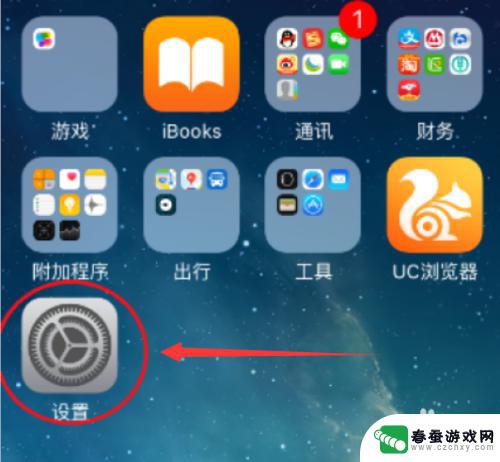
2.进入【设置】主界面之后,找到【通用】选择项,并点击之,如下图所示。
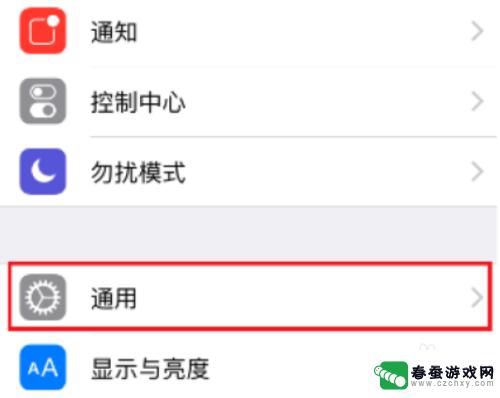
3.进入【通用】主页面内,找到【存储空间与iCloud用量】选择项。并点击之,如下图所示。
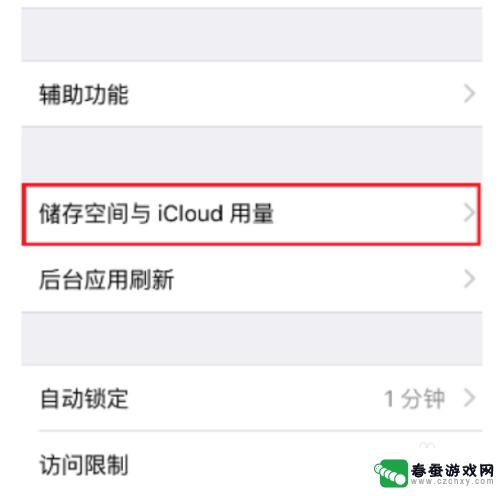
4.进入【存储空间与iCloud用量】主页面之后,找到【管理储存空间】选择项。并点击之,如下图所示。
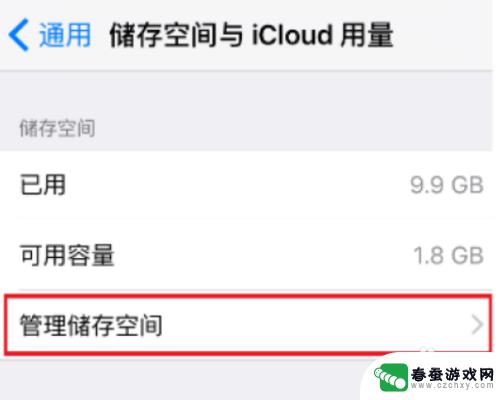
5.在【储存空间】这个主页面可以看到各个应用软件所占用的存储空间大小,如下图所示。
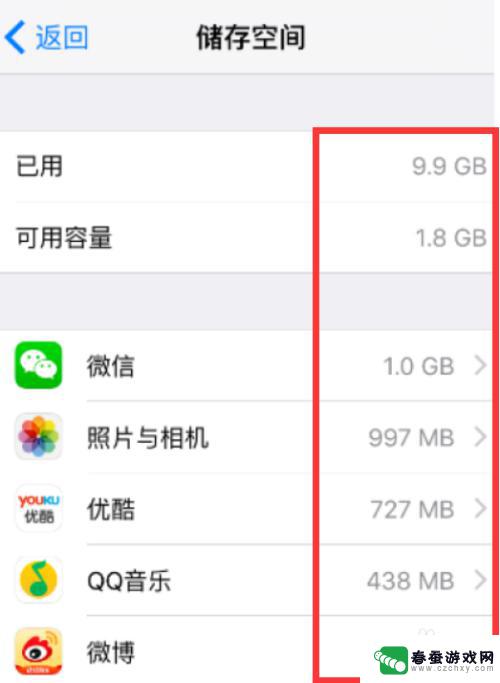
6.点开各个软件的名称,并点击该软件右上角的【编辑】按钮。用手指往右滑动该软件出现红杠,然后点击这个红杠即可清楚这个软件的缓存数据。
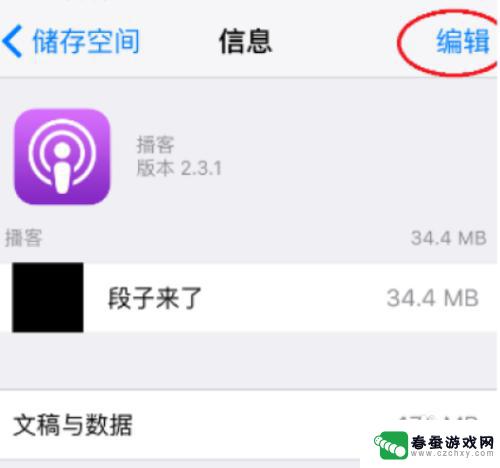
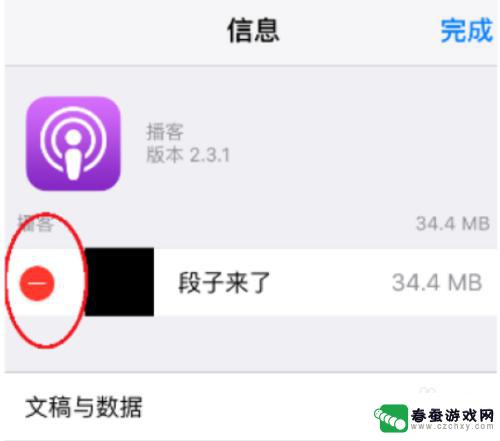
以上是关于如何清除苹果手机软件数据的全部内容,如果有遇到相同情况的用户,可以按照小编的方法来解决。
相关教程
-
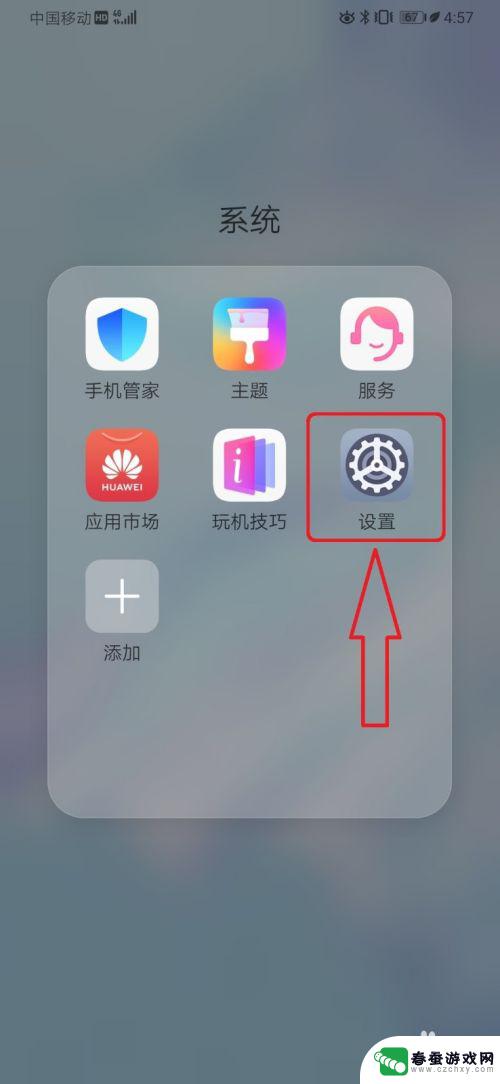 华为手机如何清除应用信息 华为手机如何清除应用数据
华为手机如何清除应用信息 华为手机如何清除应用数据在日常使用华为手机的过程中,我们经常会遇到需要清除应用信息或者应用数据的情况,清除应用信息可以帮助我们释放手机的存储空间,提高手机运行速度,保护个人隐私安全。而清除应用数据则可...
2024-05-11 13:29
-
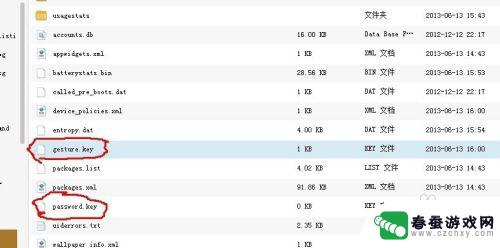 如何清除手机锁屏的数据 不清除用户数据的安卓系统破解密码技巧
如何清除手机锁屏的数据 不清除用户数据的安卓系统破解密码技巧在使用安卓手机时,我们经常会设定锁屏密码来保护个人隐私和数据安全,但有时候我们可能会忘记密码,导致无法解锁手机。在这种情况下,我们可以通过一些技巧来破码,而不清除手机上的用户数...
2024-09-01 11:30
-
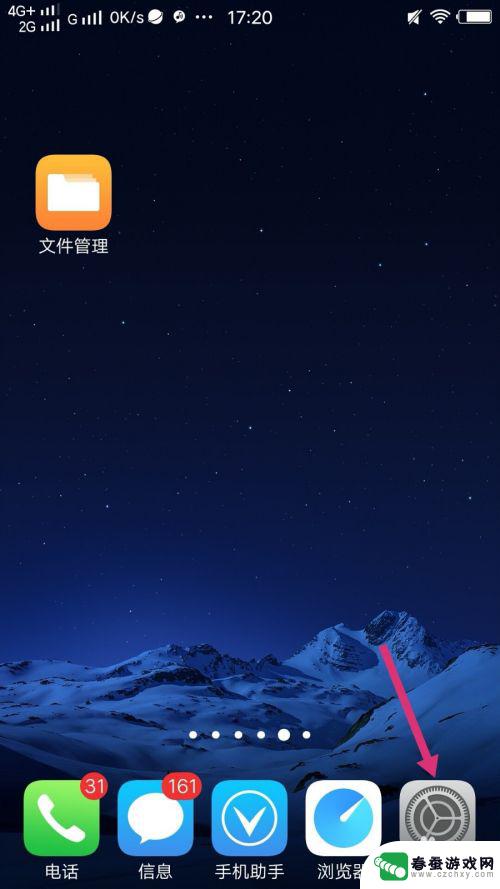 如何删掉手机原装软件? 删除手机系统内置应用方法
如何删掉手机原装软件? 删除手机系统内置应用方法如何删除手机原装软件?这是许多手机用户常常遇到的问题,手机系统内置的一些应用程序,有时候并不是我们所需要或者使用的,占用了宝贵的存储空间和系统资源。删除这些原装软件成为了许多用...
2024-07-12 09:19
-
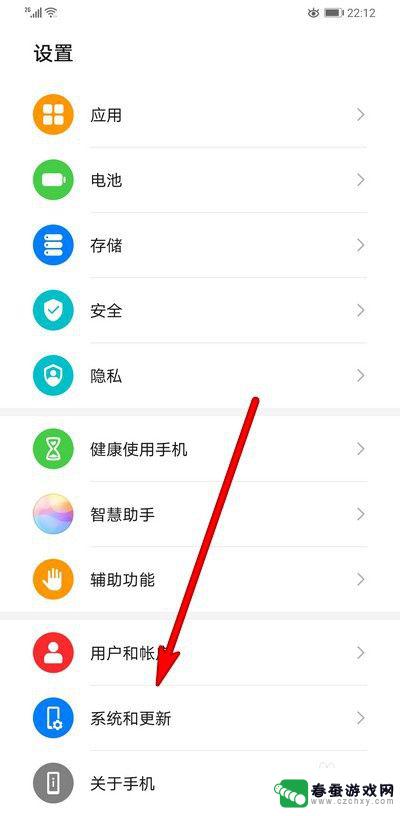 手机格式怎么化怎 怎么格式化手机数据
手机格式怎么化怎 怎么格式化手机数据当我们使用手机时,难免会遇到各种问题,比如数据存储不足、运行速度变慢等,而格式化手机数据就是一种解决这些问题的方法。通过格式化手机数据,可以清除手机内部的无用文件,提高手机运行...
2024-03-16 17:38
-
 手机备份到c盘里的怎么清理 删除iTunes备份文件能否释放C盘空间
手机备份到c盘里的怎么清理 删除iTunes备份文件能否释放C盘空间随着手机数据的不断增长,备份文件也在不知不觉中占据了C盘的大部分空间,而iTunes备份文件作为重要的数据保护措施,往往被忽视了清理的重要性。如果不及时清理,不仅会影响C盘的运...
2024-03-29 10:38
-
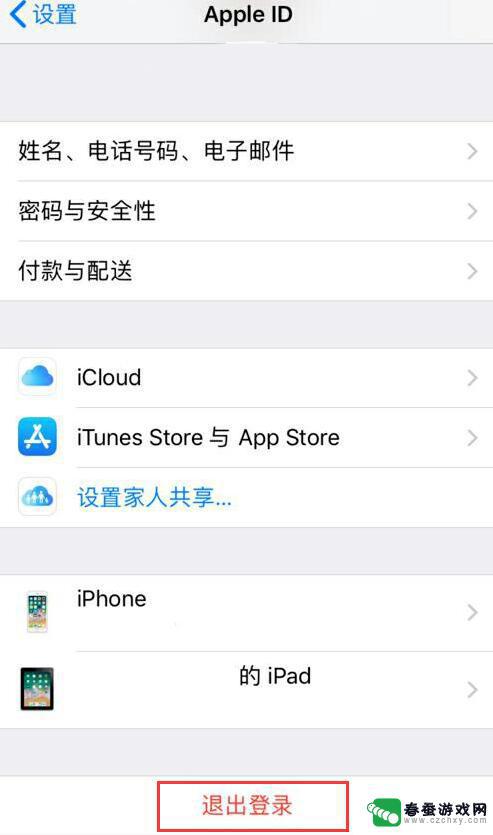 苹果手机怎么抹出数据 iPhone 如何注销 Apple ID 和清除个人信息
苹果手机怎么抹出数据 iPhone 如何注销 Apple ID 和清除个人信息苹果手机作为一款备受欢迎的智能手机品牌,其用户随之不断增加,当我们需要清除手机上的数据或者更换设备时,如何正确注销Apple ID和清除个人信息成为了一个关键问题。在本文中我们...
2024-02-13 17:21
-
 手机软件怎么还原 手机应用数据怎么还原
手机软件怎么还原 手机应用数据怎么还原随着手机使用的普及,手机软件和应用数据的重要性也逐渐凸显出来,而随着手机数据丢失或损坏的情况时有发生,手机软件和应用数据的还原成为了备份和恢复的重要环节。在这样的情况下,如何有...
2024-03-21 10:30
-
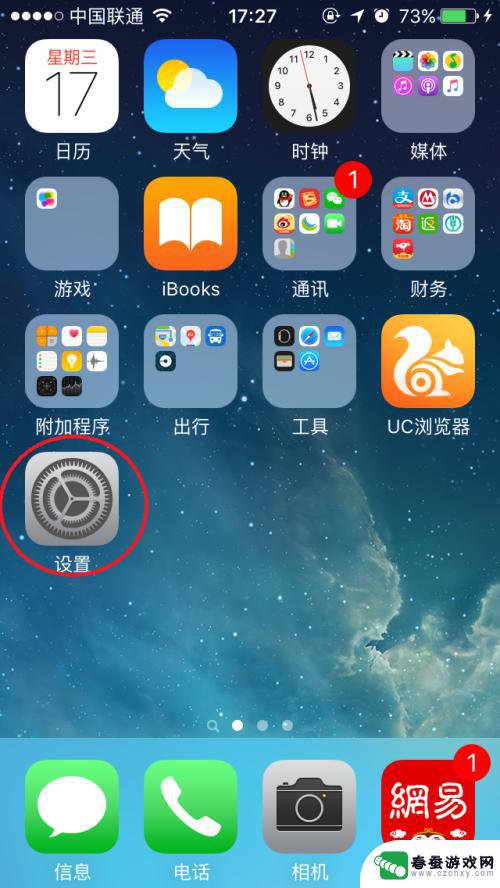 苹果手机怎么把软件清除缓存 苹果手机如何清除应用程序的缓存信息
苹果手机怎么把软件清除缓存 苹果手机如何清除应用程序的缓存信息苹果手机作为一款流行的智能手机,其系统的稳定性和流畅性备受用户青睐,随着时间的推移和应用的使用,手机的缓存信息可能会逐渐堆积,导致手机运行变慢或出现卡顿现象。为了解决这一问题,...
2024-03-08 10:26
-
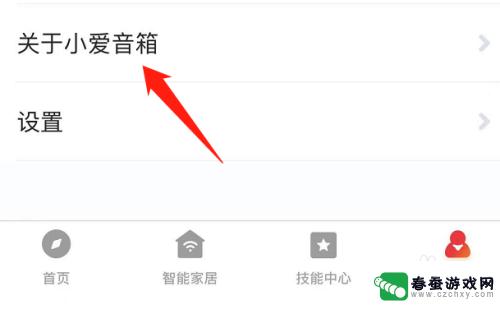 小爱音箱如何清空数据手机 如何清空小爱音箱的所有数据
小爱音箱如何清空数据手机 如何清空小爱音箱的所有数据当我们不再需要使用小爱音箱时,或者需要清空其中的所有数据时,我们需要了解如何正确地清空小爱音箱的数据,清空小爱音箱的数据可以保护我们的隐私信息不被他人获取,也可以让我们重新设置...
2024-03-08 16:29
-
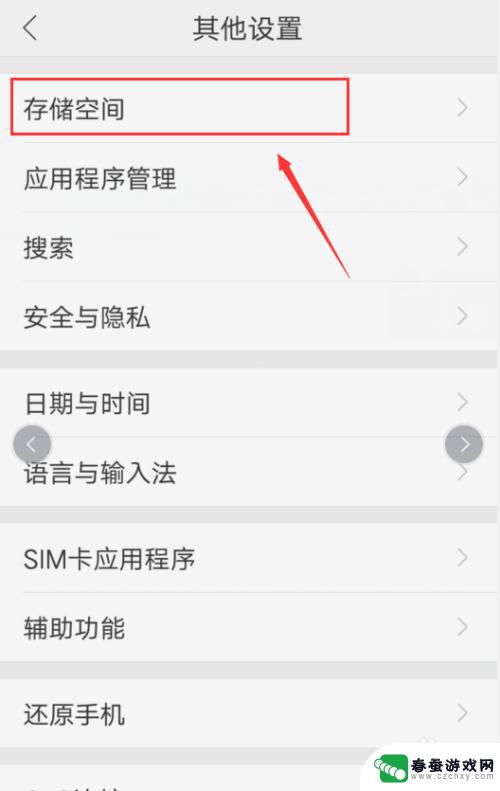 手机储存空间其他这一项怎么清理 如何清理手机储存空间中的其他文件
手机储存空间其他这一项怎么清理 如何清理手机储存空间中的其他文件随着手机功能的不断增强,手机储存空间也变得越来越宝贵,除了常见的照片、视频和应用程序外,手机中的其他文件也会占用大量空间,而这些文件往往是一些临时文件、缓存文件或者无用的数据。...
2024-04-18 10:32
热门教程
MORE+热门软件
MORE+-
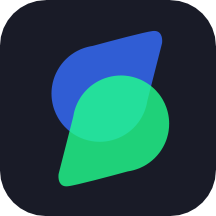 古装视频制作手机版app
古装视频制作手机版app
90.13M
-
 solid explorer
solid explorer
22.91MB
-
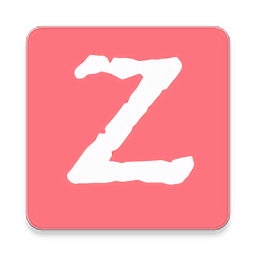 z动漫2.3.0app最新
z动漫2.3.0app最新
26.54MB
-
 鸟人助手
鸟人助手
31.61MB
-
 美图贴贴app官方最新版本
美图贴贴app官方最新版本
25.8MB
-
 南柚app正版
南柚app正版
30.86M
-
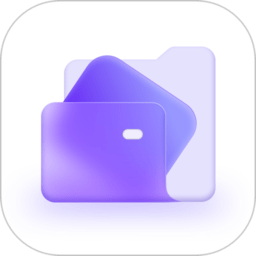 口袋手机卫士最新版本
口袋手机卫士最新版本
14MB
-
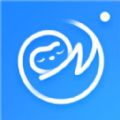 懒拍证件照客户端
懒拍证件照客户端
23.44MB
-
 多多免费书小说app官网版
多多免费书小说app官网版
8.93MB
-
 huiji相机2024最新版
huiji相机2024最新版
76.84MB